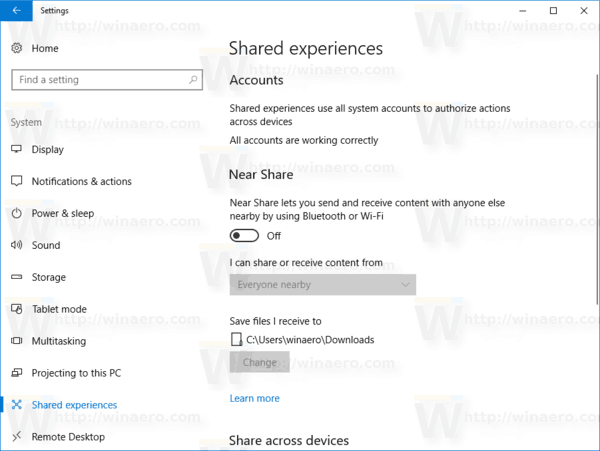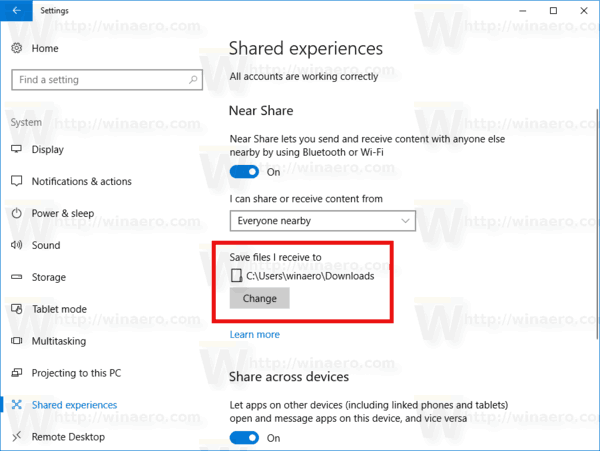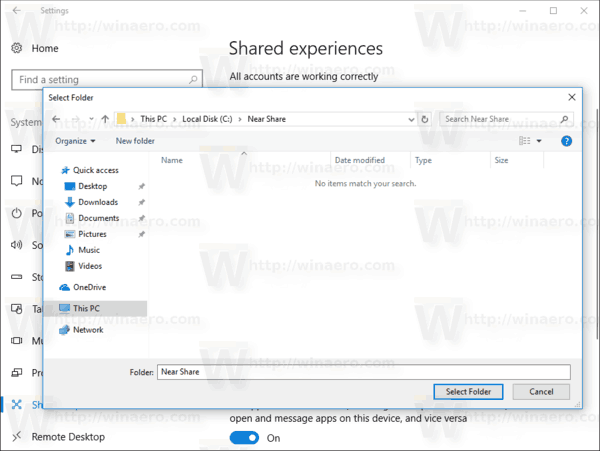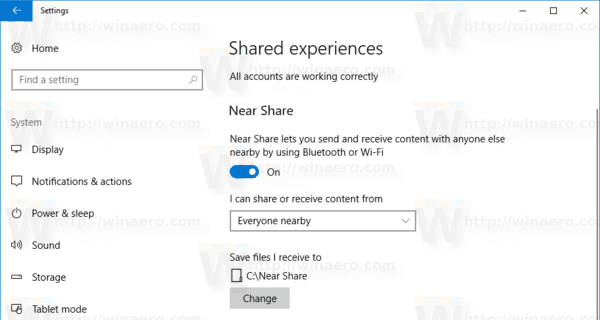Near Share를 사용하면 사용자가 Bluetooth 또는 Wi-Fi Direct를 사용하여 근처에있는 다른 사람과 콘텐츠를주고받을 수 있습니다. 수신 된 파일을 저장할 폴더를 지정할 수 있습니다. 어떻게 할 수 있는지 봅시다.
광고
Near Share는 Windows 10 빌드 17035부터 사용할 수있는 Windows 10의 새로운 기능입니다. 사용자가 Bluetooth 또는 Wi-Fi를 사용하여 Windows 10이 설치된 다른 장치로 문서, 사진, 아카이브, 비디오 및 기타 파일을 보내고받을 수 있습니다.
개발자는이 기능을 다음과 같이 설명합니다.
Windows 10 시작 버튼이 작동하지 않습니다.
상사와 회의 중이며 화면에서보고있는 보고서를 신속하게 보내야한다고 가정 해 보겠습니다. 아니면 당신과 형제가 노트북을 사용하여 소파에서 놀고 있는데 그에게 최신 Minecraft 작품의 스크린 샷을 보내고 싶습니까? 이제 새로운 Near Share 기능을 사용하여 파일과 URL을 근처 PC에 무선으로 공유 할 수 있습니다.

Near Share 기능은 공유 창 이므로 설치된 스토어 앱에서 액세스 할 수 있습니다. 가장자리 , 및 파일 탐색기 .
계속하기 전에 다음을 수행해야합니다. Windows 10에서 Near Share 활성화 .
Windows 10에서 Near Share 다운로드 폴더를 변경하려면 , 다음을 수행하십시오.
- 열다 설정 .
- 설정-공유 경험으로 이동합니다.
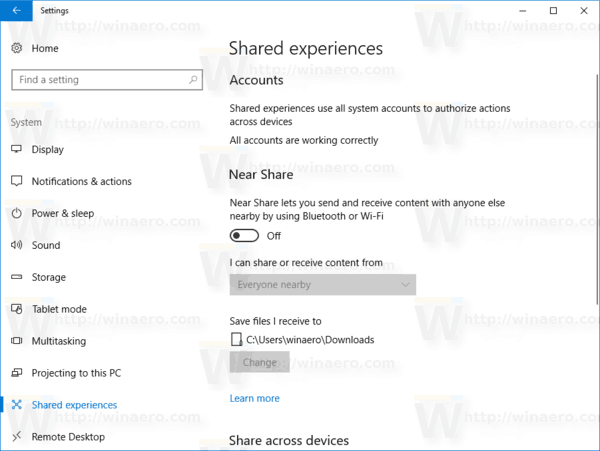
- 아래에니어 쉐어, 버튼을 클릭변화아래받은 파일 저장본문. 기본적으로 파일은 다운로드 폴더에 저장됩니다.
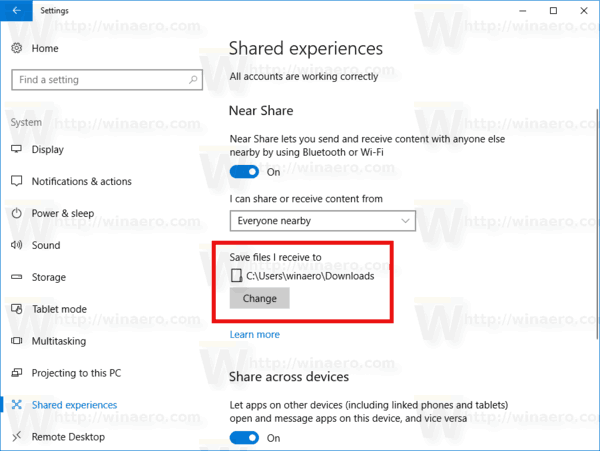
- 폴더 브라우저 대화 상자에서 새 폴더를 선택합니다 (예 : C : Near 공유.
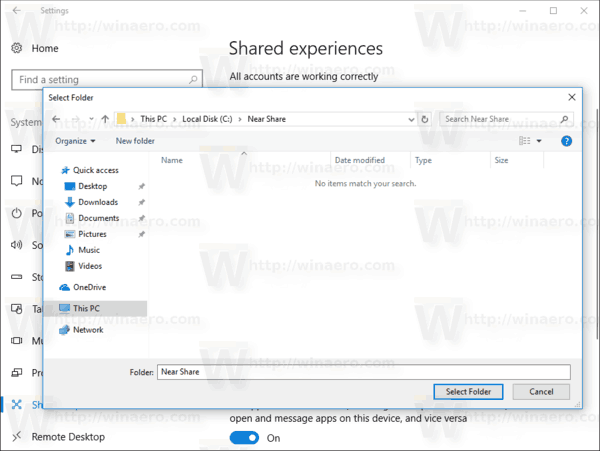
- 선택을 클릭하여 선택을 확인하십시오.
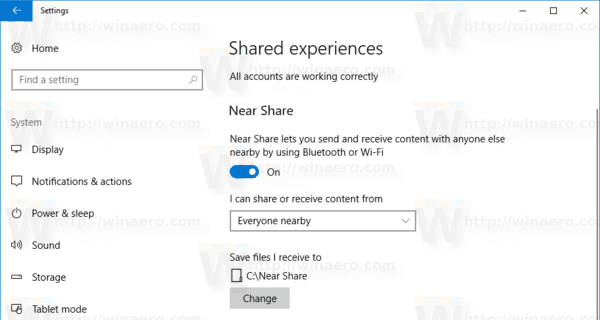
Near Share 기능의 개념은 Windows 10에 새로운 것이 아닙니다. 과거에 Microsoft는 Windows Longhorn (Windows Vista)에서도 비슷한 기능을 가졌습니다. 이 기능은 'People Nearby'로 명명되었으며 P2P 네트워킹 기술을 사용했습니다. 반면 Near Share는 Bluetooth 또는 WiFi Direct를 사용할 수 있습니다. Windows 10은 네트워크를 구성하지 않고 장치간에 쉽게 직접 공유 할 수있는 Windows 운영 체제의 첫 번째 버전입니다. 처음에는 Near Share가 계획되었습니다. Windows 10 Creators Update의 경우 Windows 10 버전 1703의 최종 버전에서 제거되었습니다.